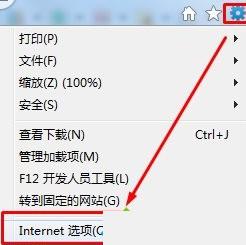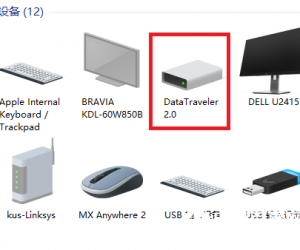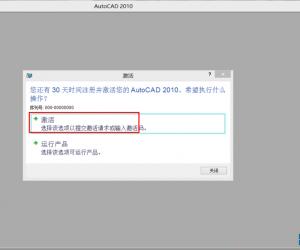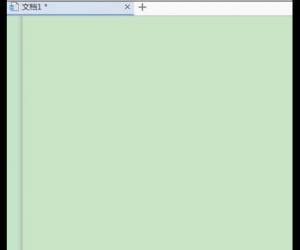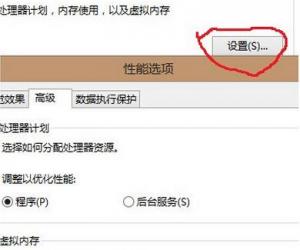笔记本电脑没光驱怎么装系统 电脑没有光盘u盘怎么装系统方法
发布时间:2017-01-03 09:12:16作者:知识屋
笔记本电脑没光驱怎么装系统 电脑没有光盘u盘怎么装系统方法。我们在使用电脑的时候,有的时候会遇到需要装系统的时候。那么当我们电脑没有光驱的时候,应该怎么安装呢?一起来看看吧。
1.虚拟光驱安装好后打开出现下图界面,点击“添加镜像”按钮出现文件选择界面,选择你要加载的系统文件,下载的系统文件一般都是ISO格式,看起来很像压缩文件,你可以右击查看它的属性。
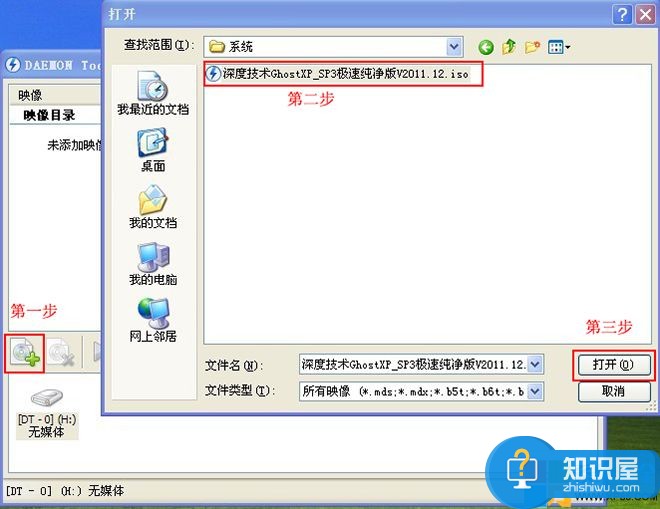
选中映像目录下的系统文件,点击“载入”按钮,如下图。
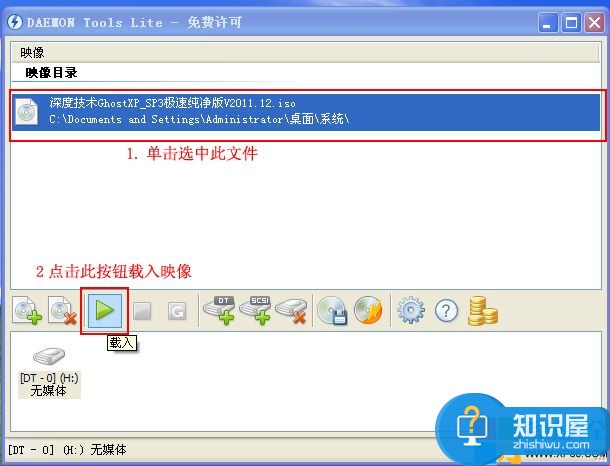
正在载入映像,只需要一会儿。

然后打开“我的电脑”你会看到一个多出来的光驱盘符,双击打开它。
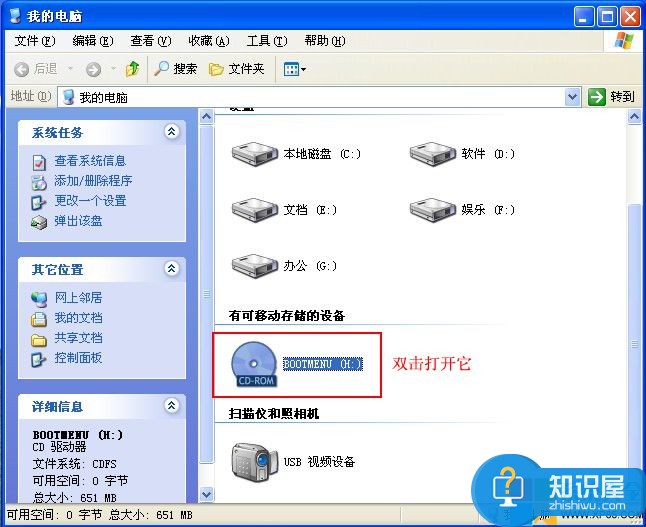
选择硬盘安装器。
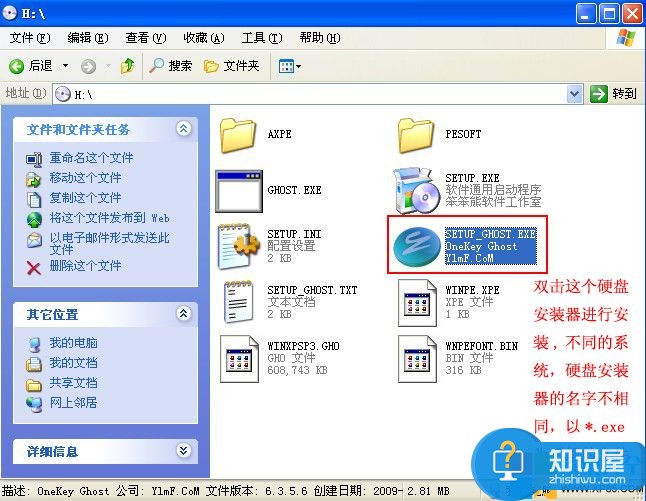
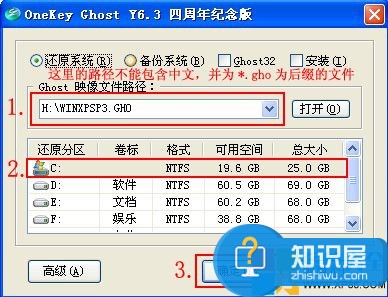
确定之后,电脑开始重启,重启之后并自动安装系统。

对于我们在遇到了没有光驱需要安装系统的时候,我们就可以利用到上面给你们介绍的解决方法进行处理,希望能够对你们有所帮助。
(免责声明:文章内容如涉及作品内容、版权和其它问题,请及时与我们联系,我们将在第一时间删除内容,文章内容仅供参考)
知识阅读
软件推荐
更多 >-
1
 一寸照片的尺寸是多少像素?一寸照片规格排版教程
一寸照片的尺寸是多少像素?一寸照片规格排版教程2016-05-30
-
2
新浪秒拍视频怎么下载?秒拍视频下载的方法教程
-
3
监控怎么安装?网络监控摄像头安装图文教程
-
4
电脑待机时间怎么设置 电脑没多久就进入待机状态
-
5
农行网银K宝密码忘了怎么办?农行网银K宝密码忘了的解决方法
-
6
手机淘宝怎么修改评价 手机淘宝修改评价方法
-
7
支付宝钱包、微信和手机QQ红包怎么用?为手机充话费、淘宝购物、买电影票
-
8
不认识的字怎么查,教你怎样查不认识的字
-
9
如何用QQ音乐下载歌到内存卡里面
-
10
2015年度哪款浏览器好用? 2015年上半年浏览器评测排行榜!